Apakah Anda telah mencari cara menghapus file di laptop yang tidak bisa dihapus. Hal seperti ini bisa jadi terjadi dan tentu saja bagi orang awam cukup merasa kebingungan. Apalagi jika dokumen tersebut memang sudah tidak bisa terbuka dan mau menghapusnya saja.
Cara Menghapus File di Laptop yang Tidak Bisa Dihapus
Memang betul adanya, cara menghapus file pada laptop yang sulit sekali untuk melakukan delete cukup mengganggu. Bagaimana tidak, karena hal tersebut malah mengakibatkan kondisi dapat semakin lemot karena penggunaan penyimpanan terlalu banyak.
Baca juga : Cara Log Out WA di Laptop
Cara pertama untuk bisa menghapus file yang sulit sekali Anda hilangkan terbilang cukup mudah. Bahkan step by stepnya bisa Anda ikuti dengan baik tanpa merasa kesulitan sama sekali. Jadi, Berikut ini adalah penjelasan lebih lengkapnya:
- Pastikan sudah membuka laptop.
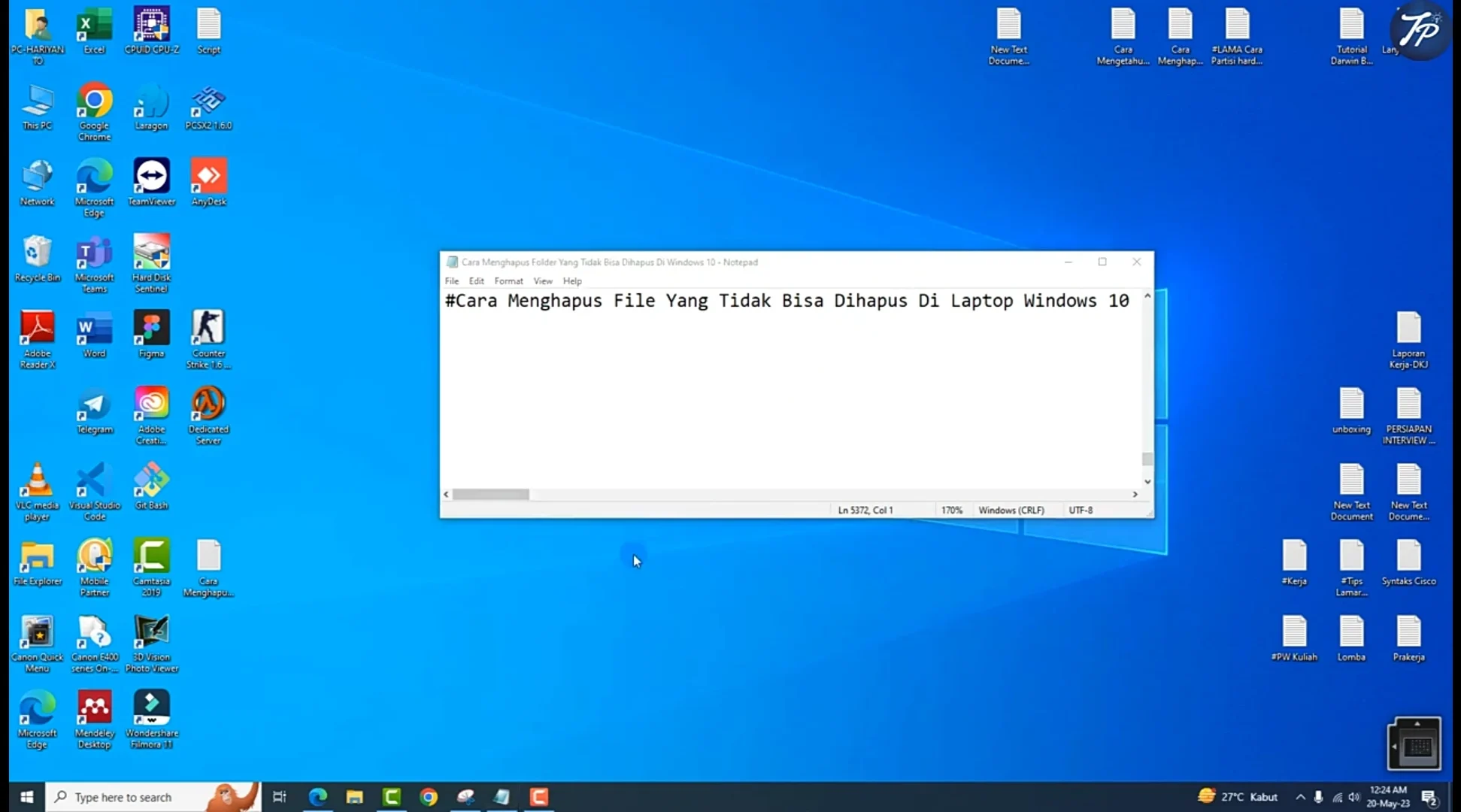
- Baru setelah itu ketuk icon folder.
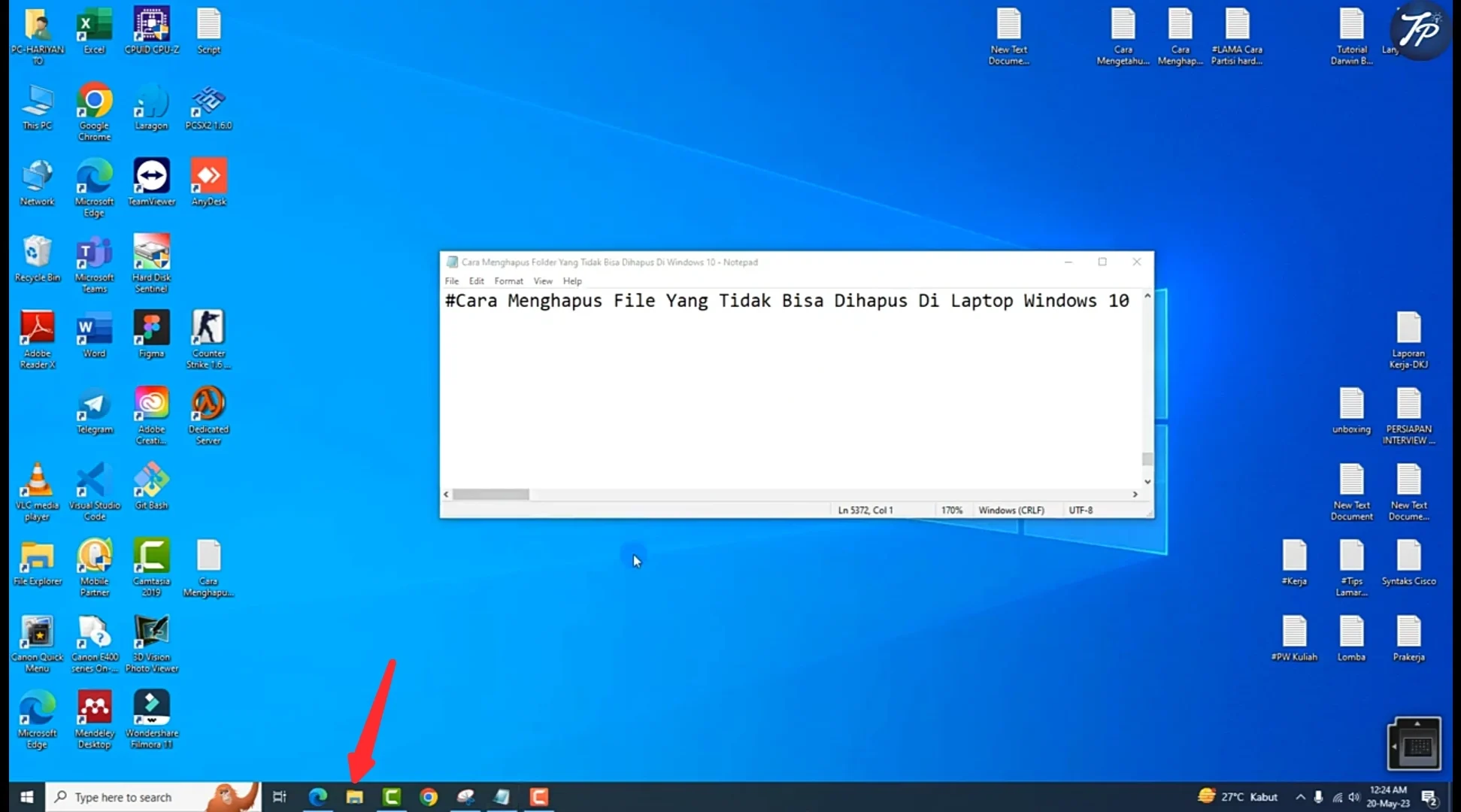
- Anda hanya tinggal pilih penyimpanan.
- Kemudian cari saja file yang mau Anda hapus.
- Contohnya seperti berikut.
- Klik delete pada file yang mau anda hapus.
- Lalu akan muncul tampilan pop up sebagai tanda tak bisa terhapus.
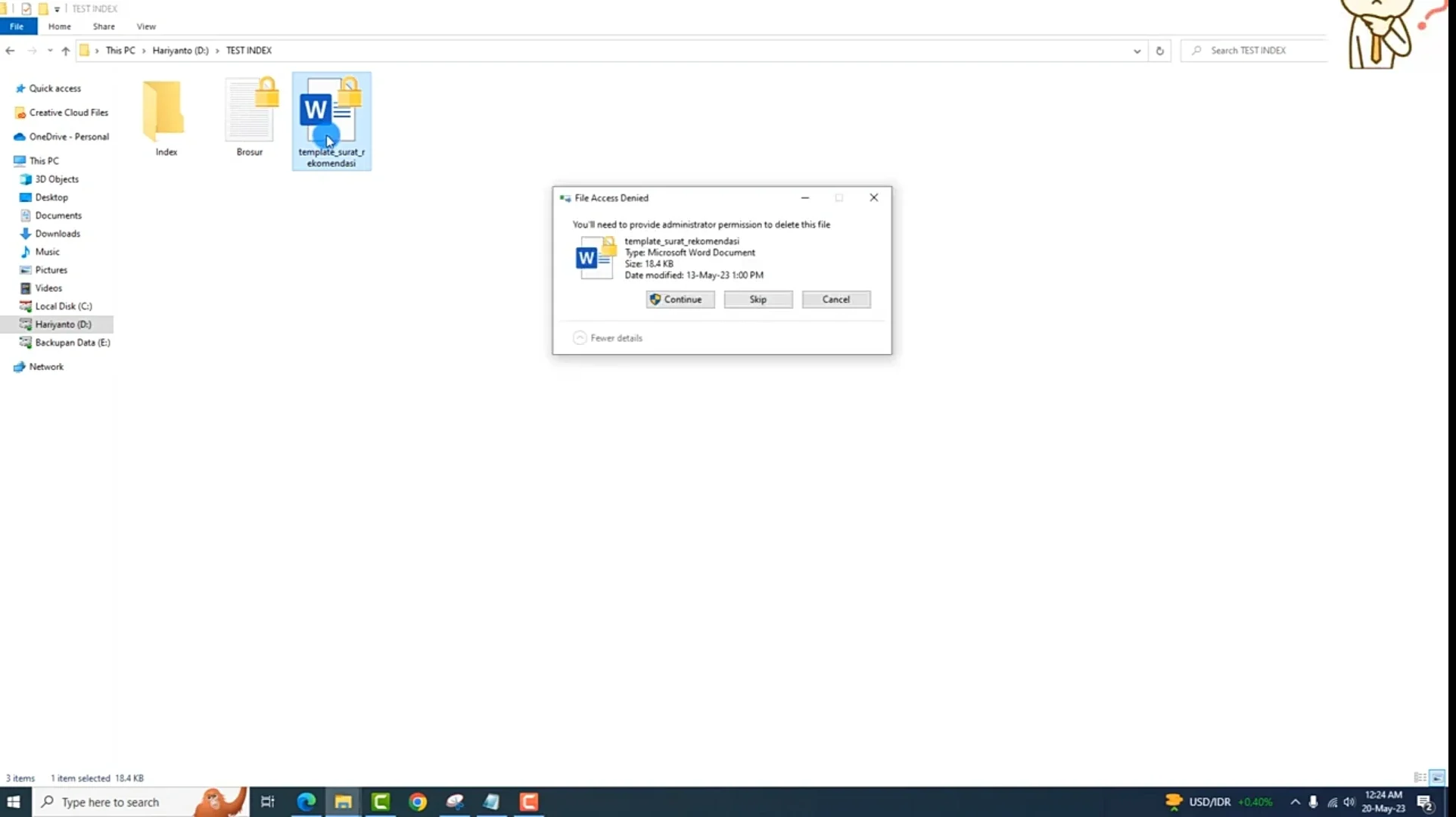
- Kemudian Klik kanan.
- Otomatis muncul tampilan banyak menu.
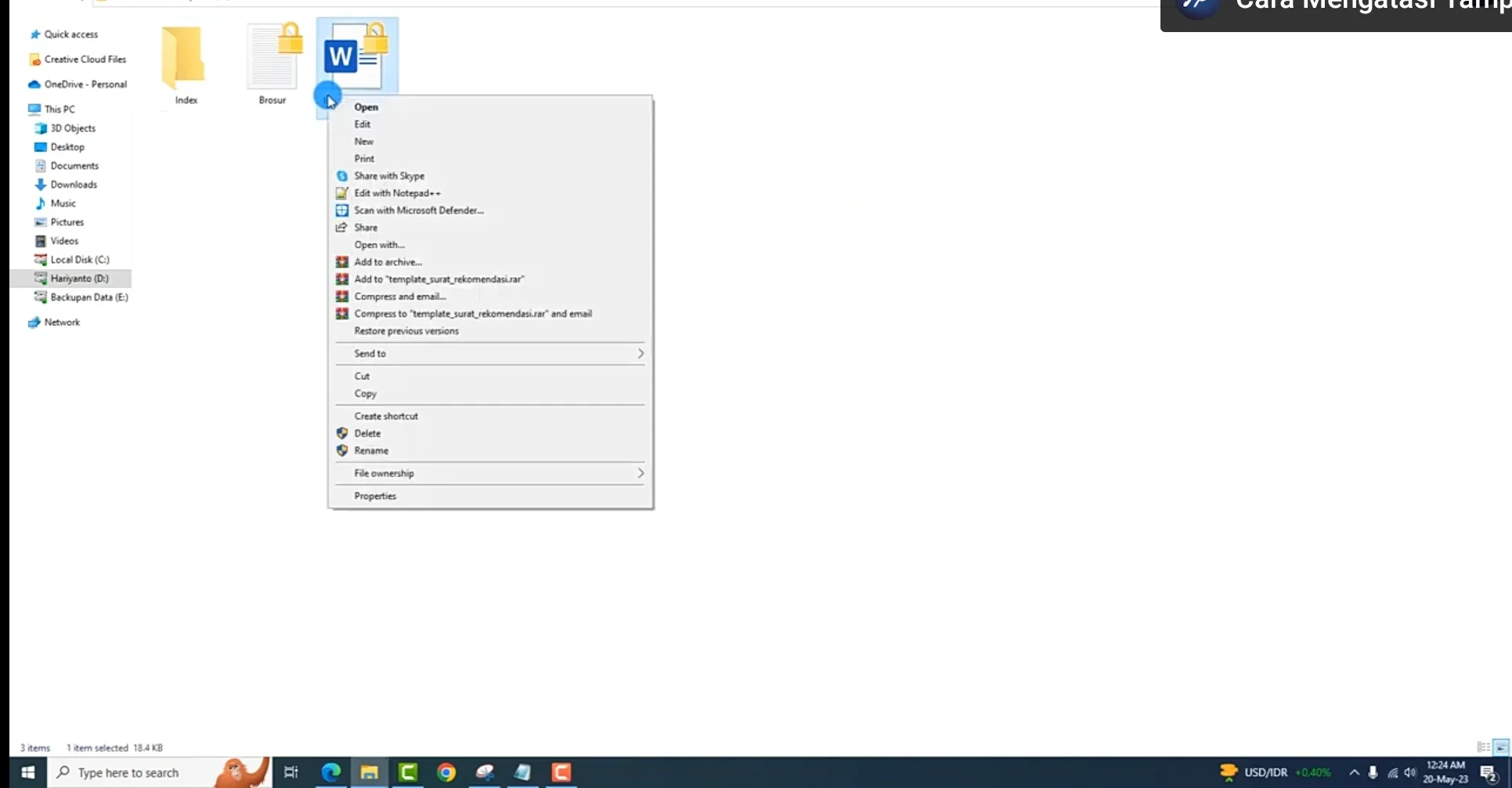
- Pastikanlah untuk memilih opsi properties.
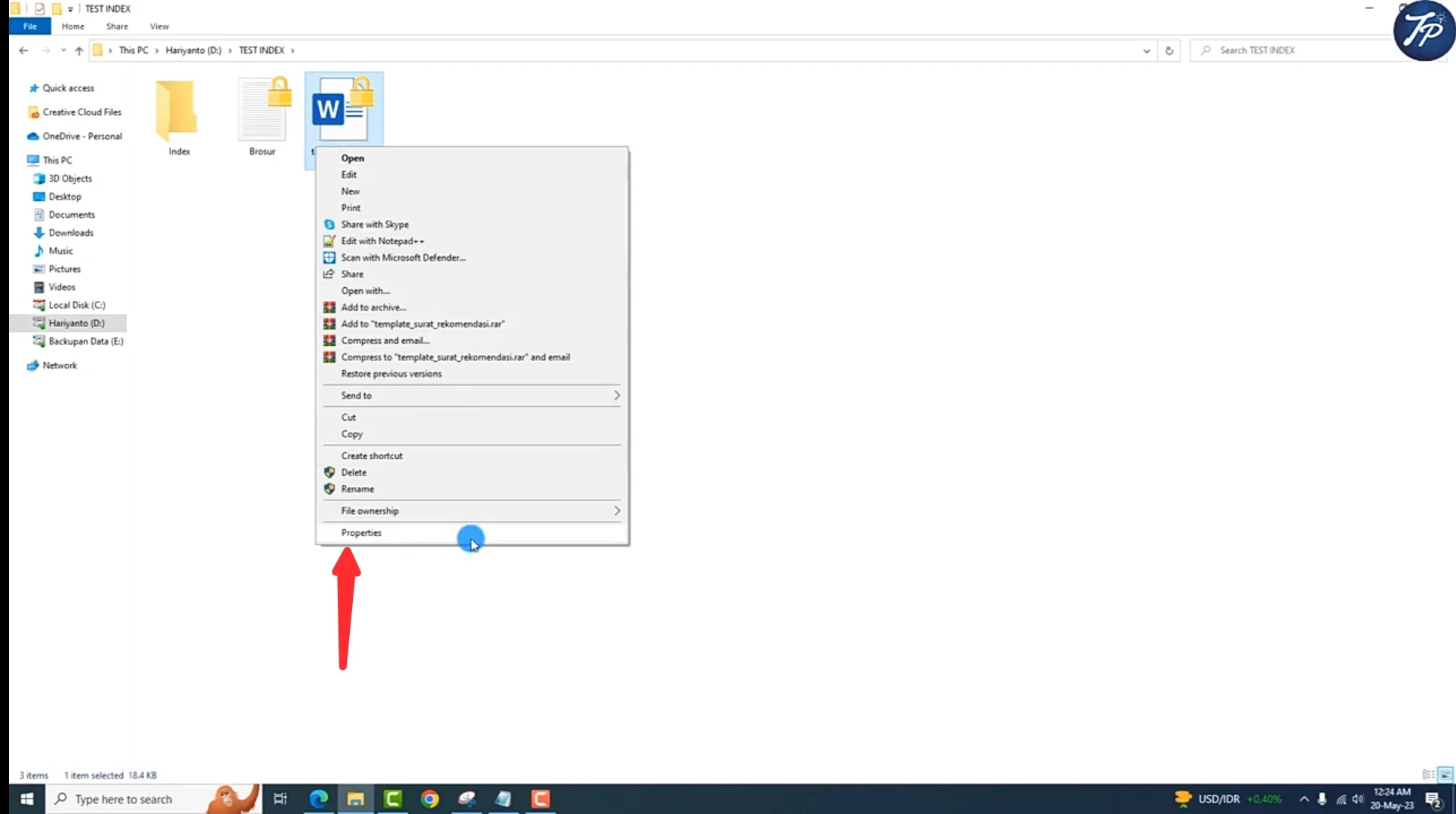
- Maka muncul pop up baru.
- Pastikan pilih menu security.
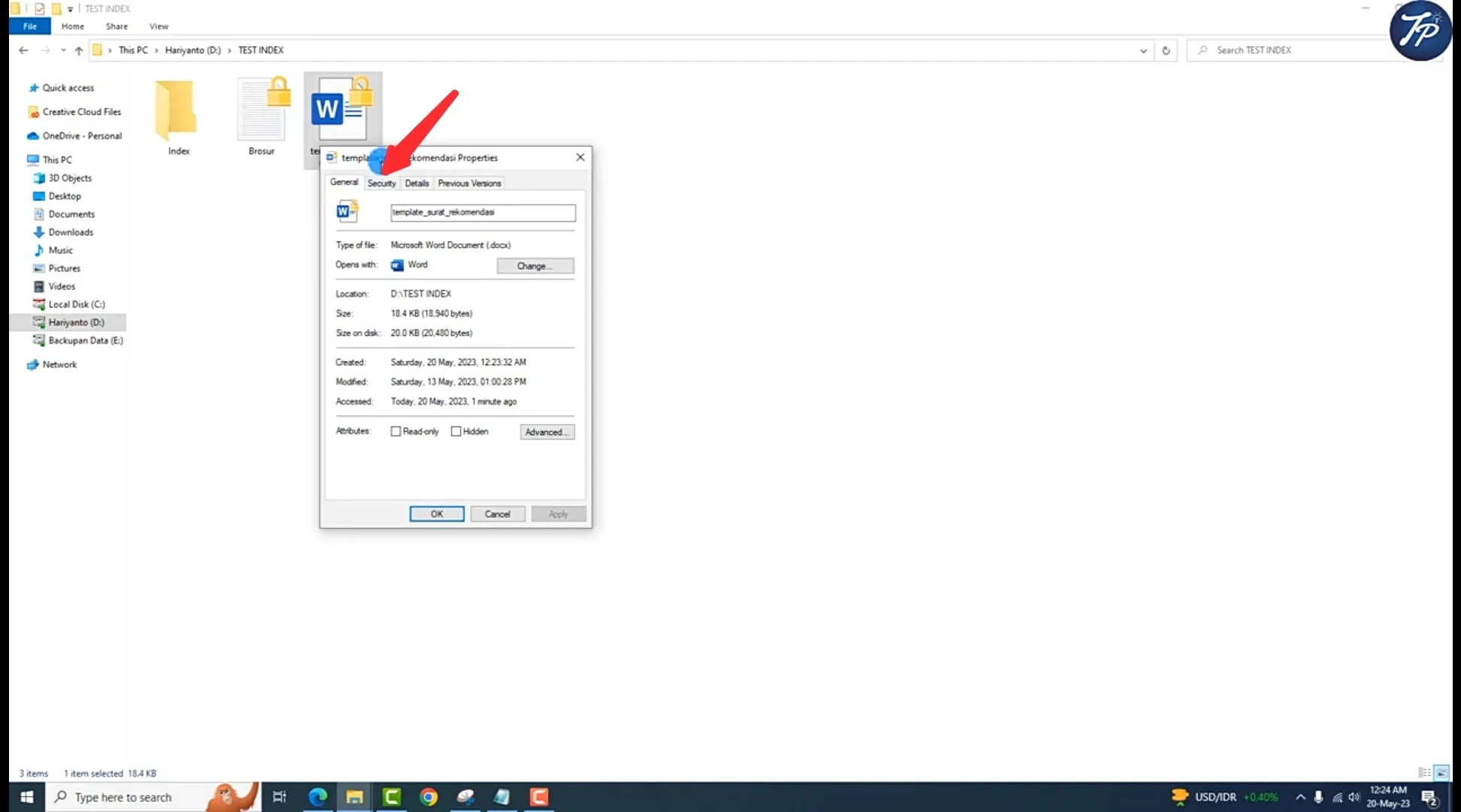
Setelah mengetahui Tahapan pertama sebelumnya. Maka berikut ini adalah langkah lanjutan ketika Anda sudah masuk ke dalam menu security. Nantinya akan muncul banyak pop up dan perlu sekali pembaca pahami dengan baik.
- Maka pop up baru muncul kembali.
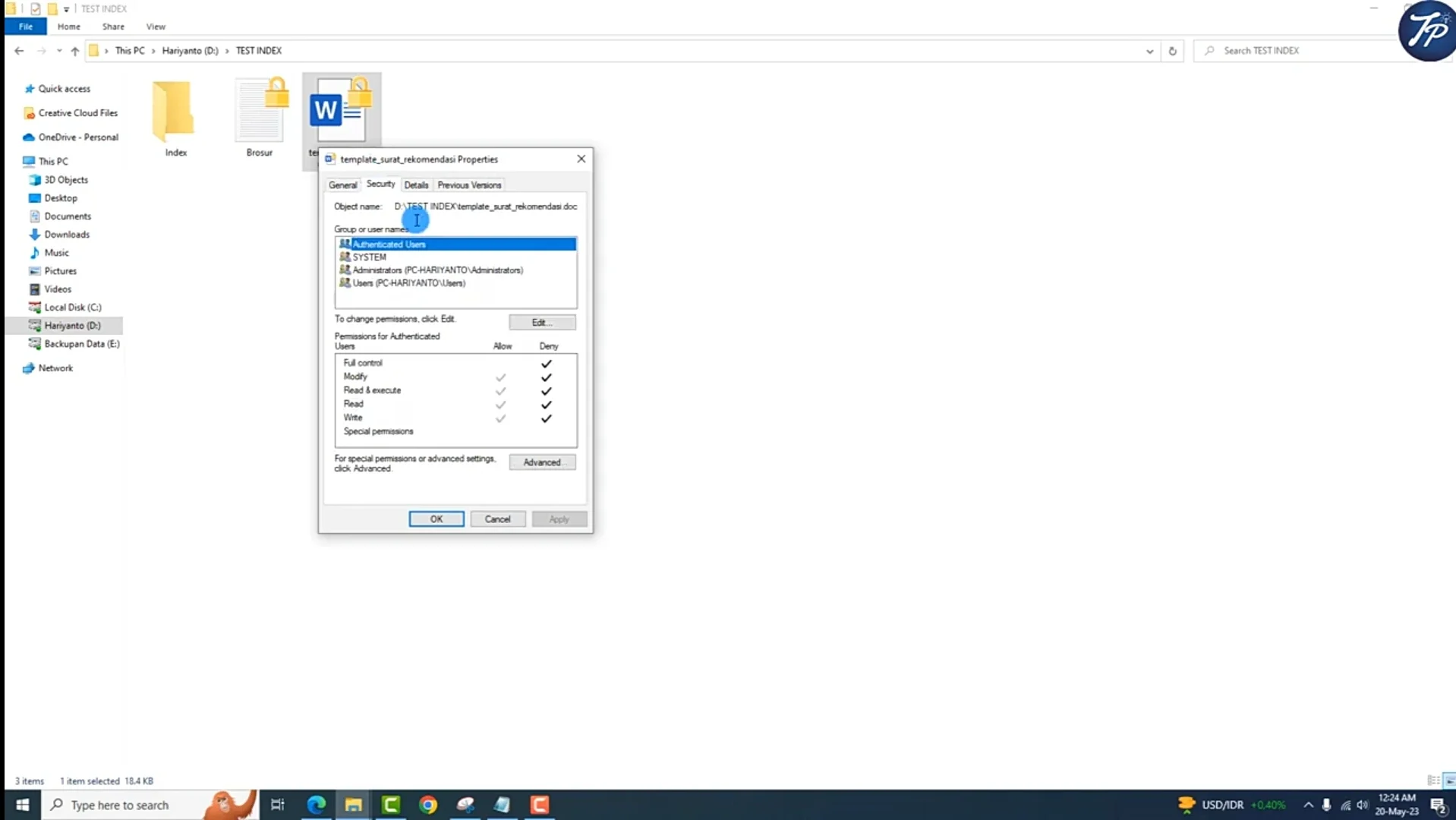
- Selanjutnya, Anda harus pilih menu edit.
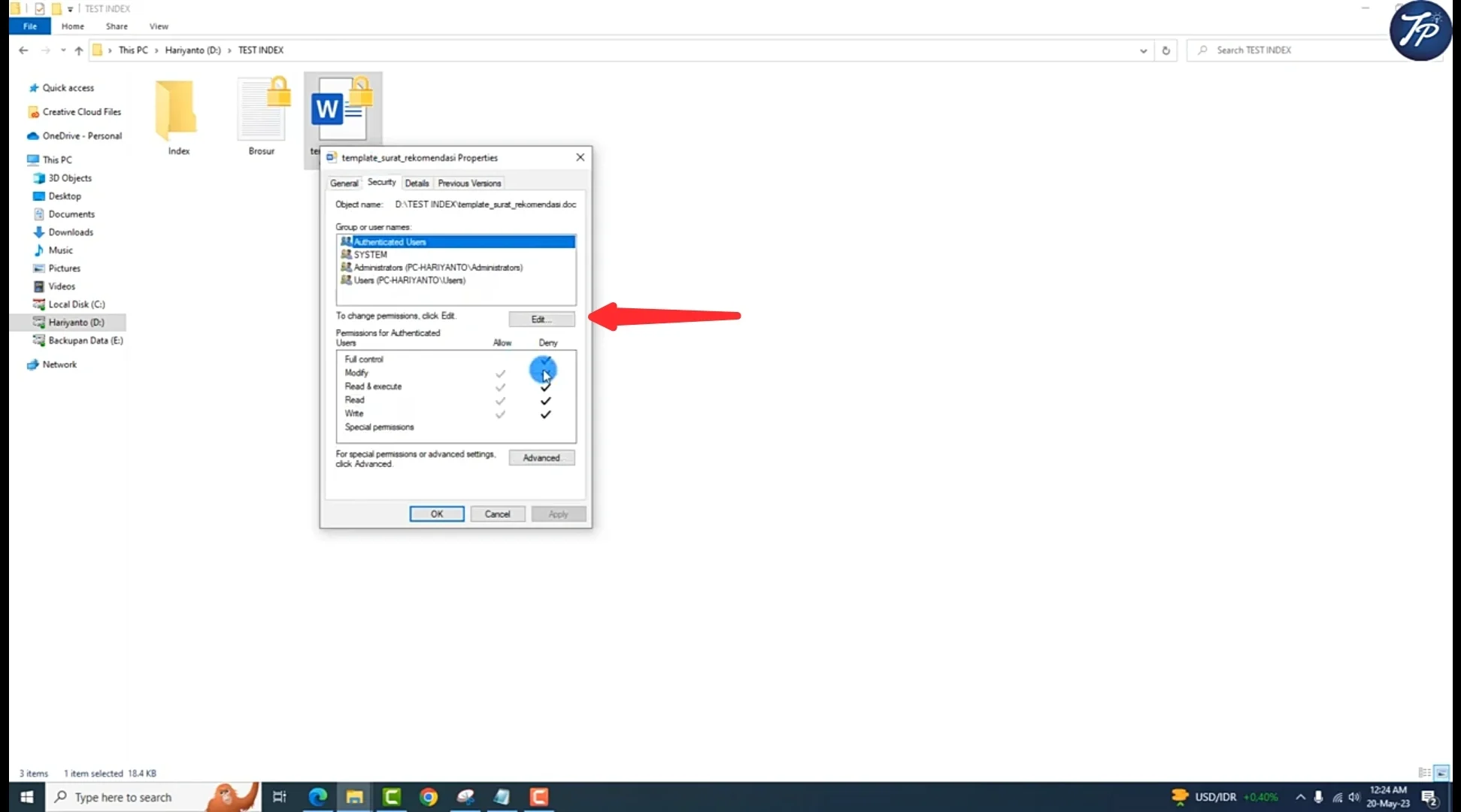
- Hilangkan semua centang pada opsi berikut.
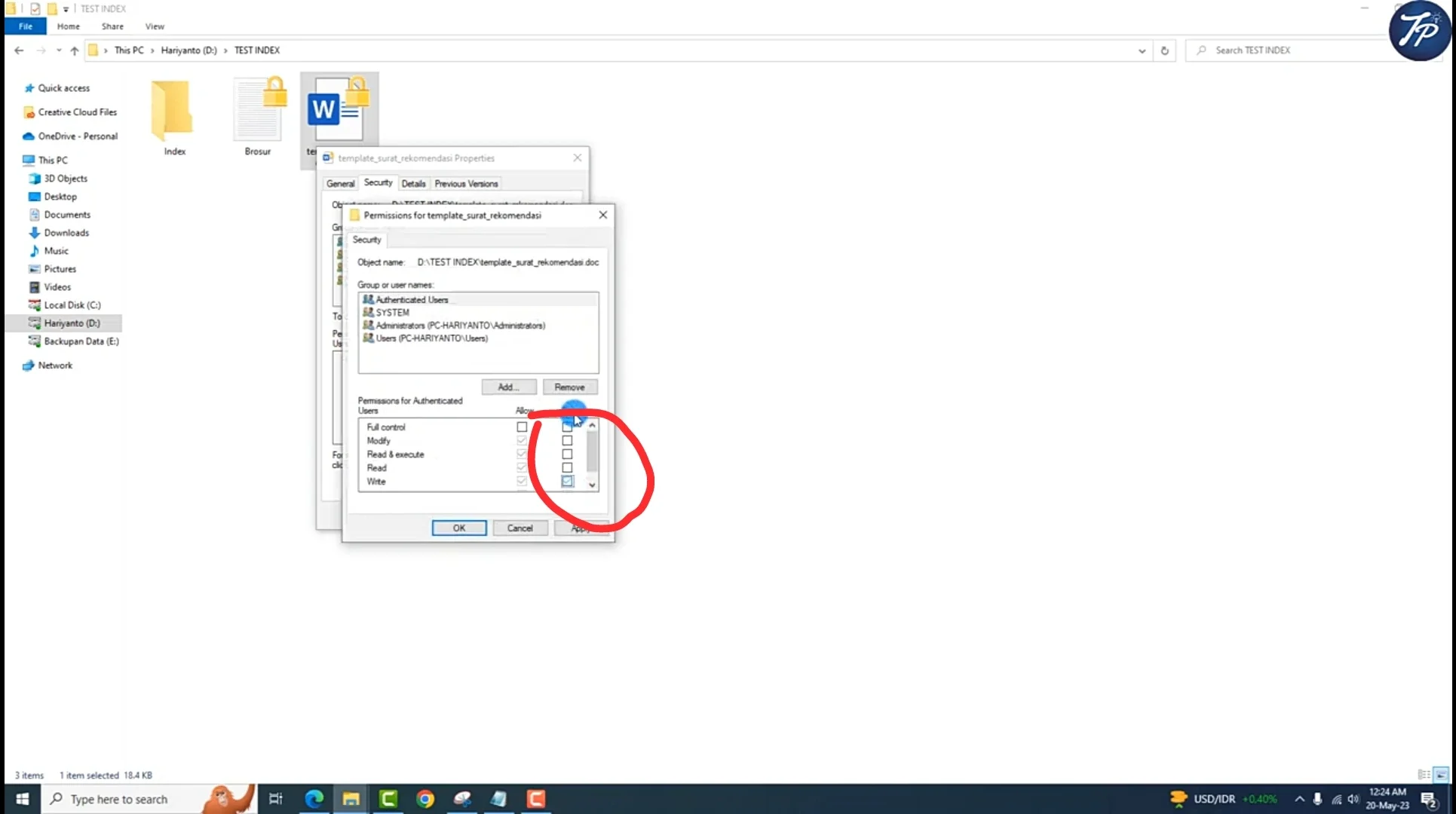
- Lalu centang semua opsi maka bagian allow.
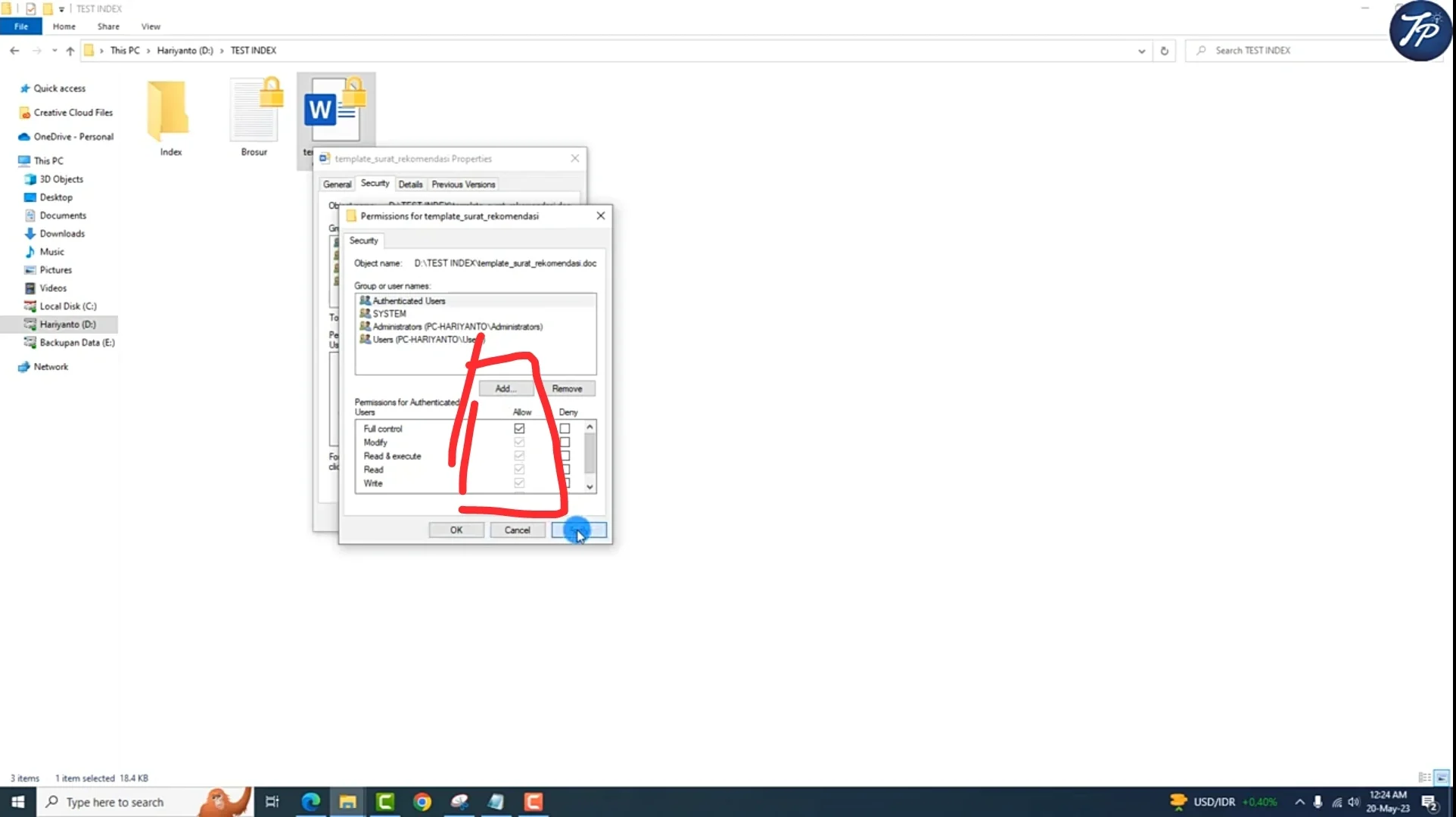
- Maka langsung saja klik bagian apply.
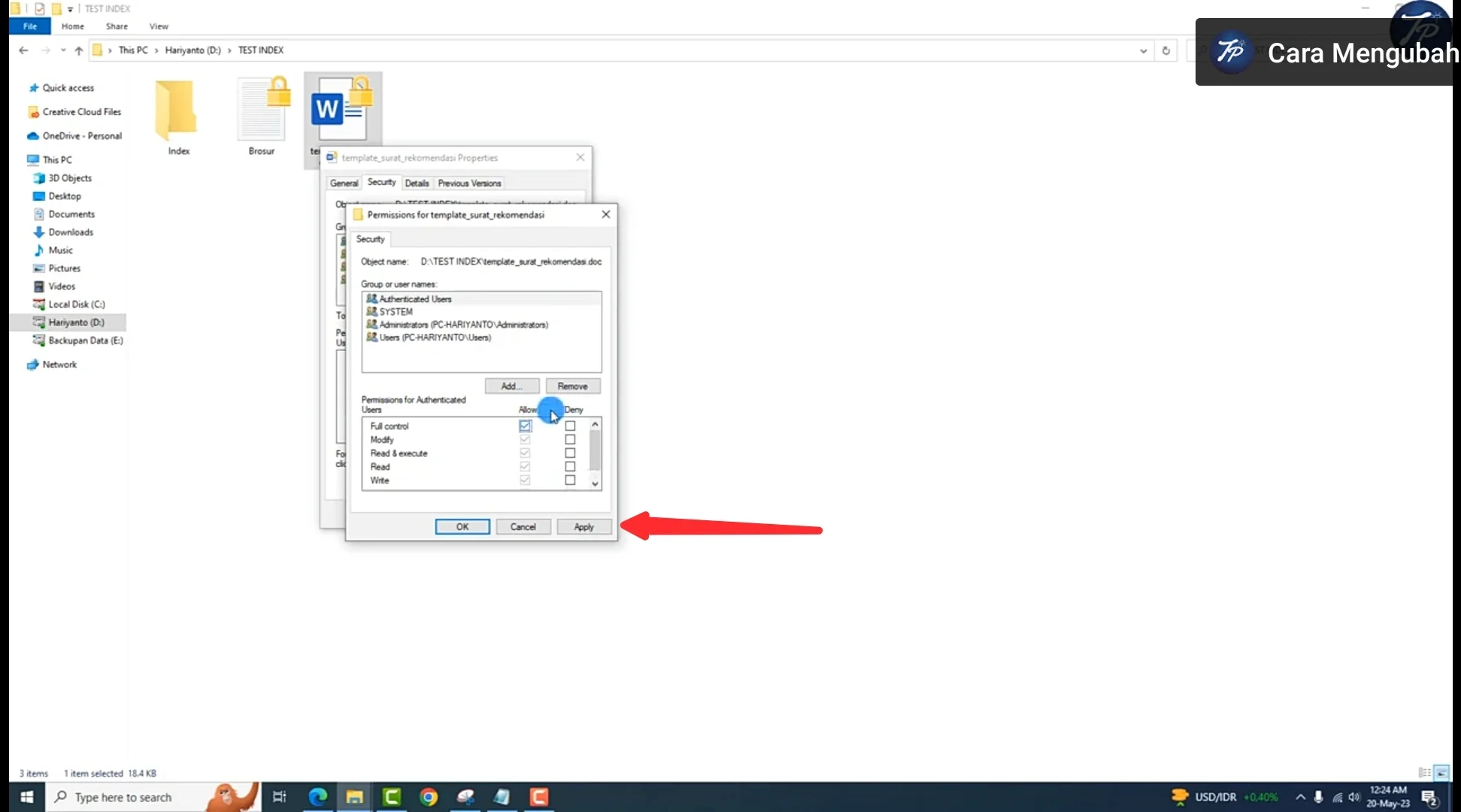
- Jika sudah, segera ketuk bagian OK.
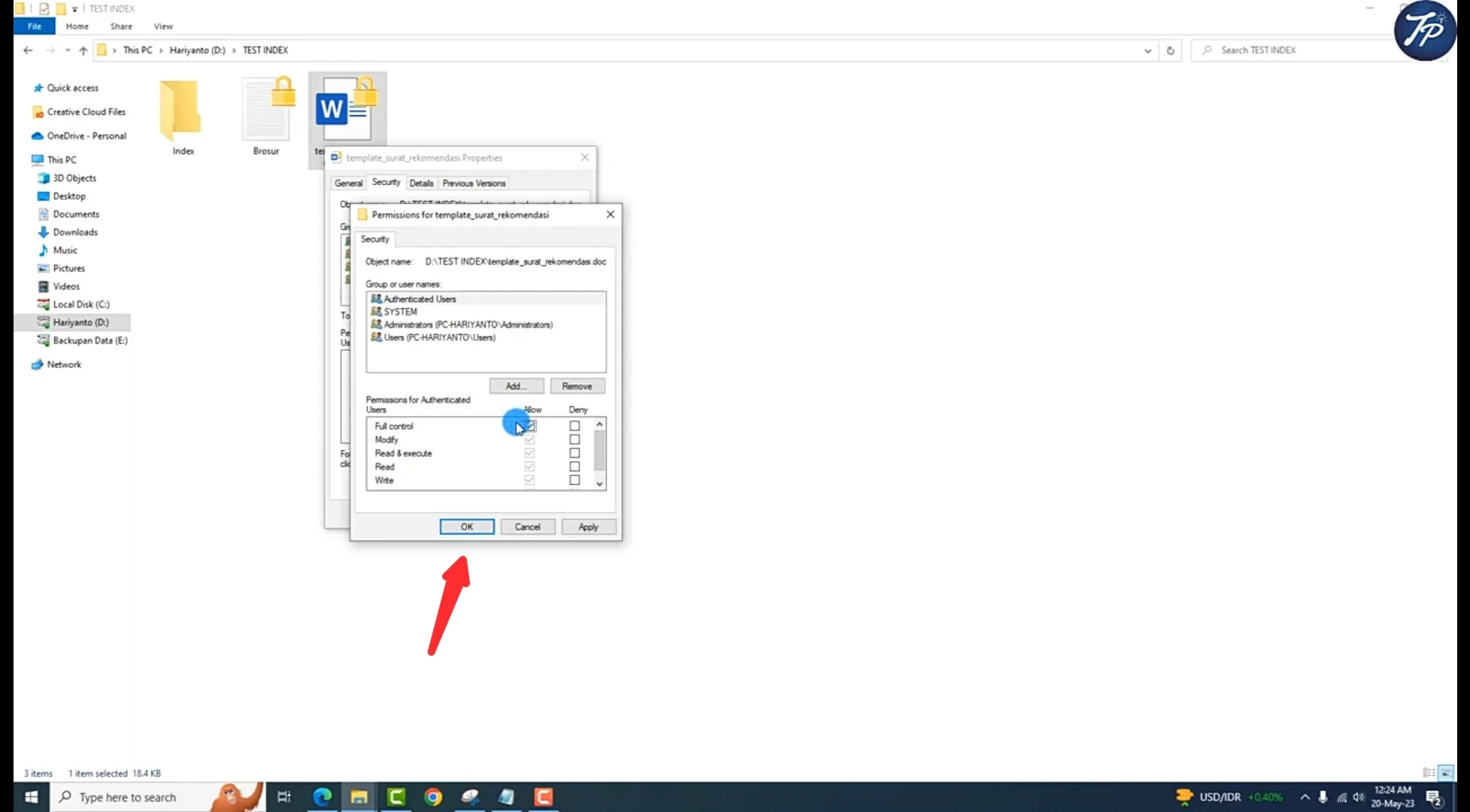
- Setelah itu, muncul jendela baru.
- Kemudian klik OK lagi.
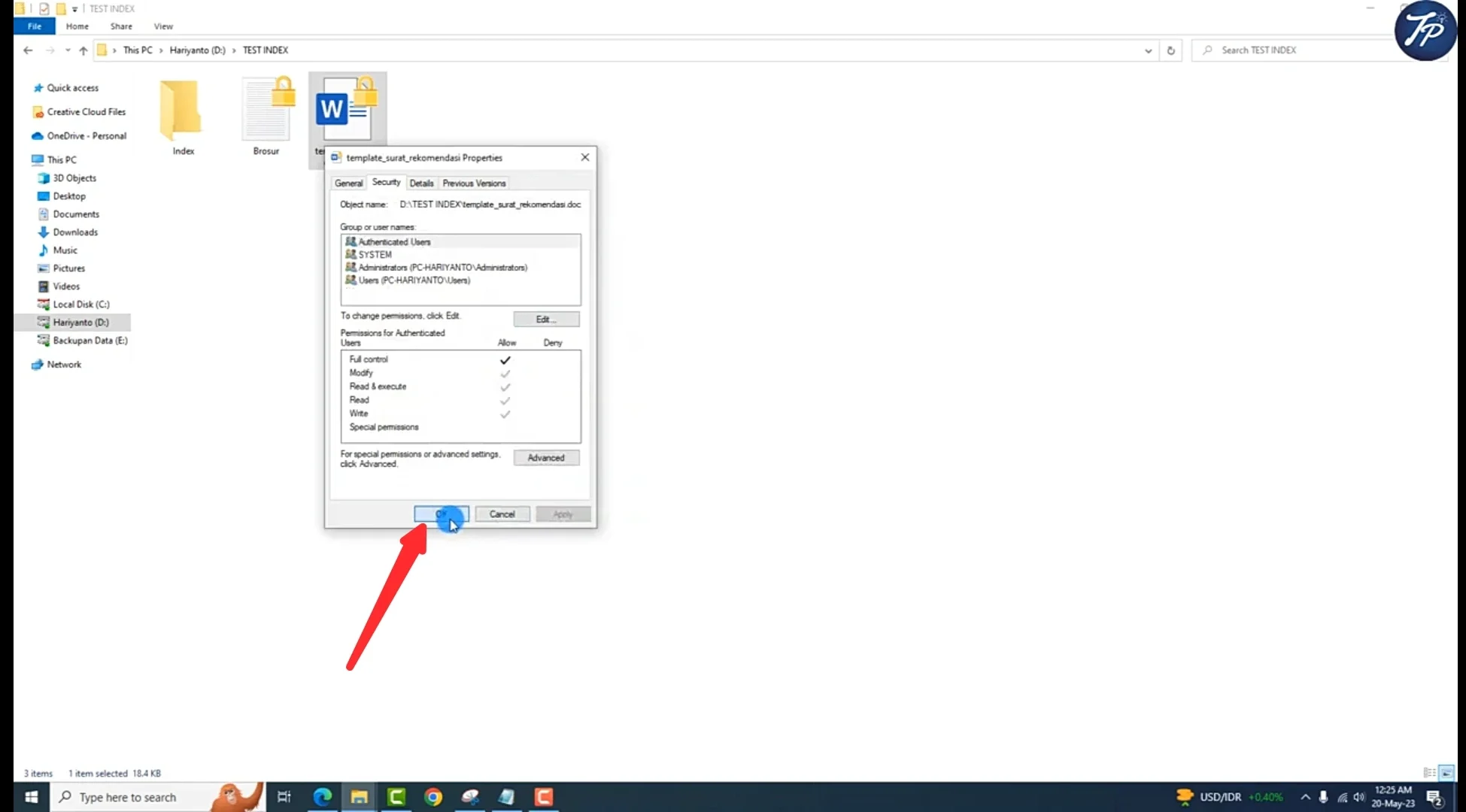
- Jika sudah, klik kanan pada file awal tadi.
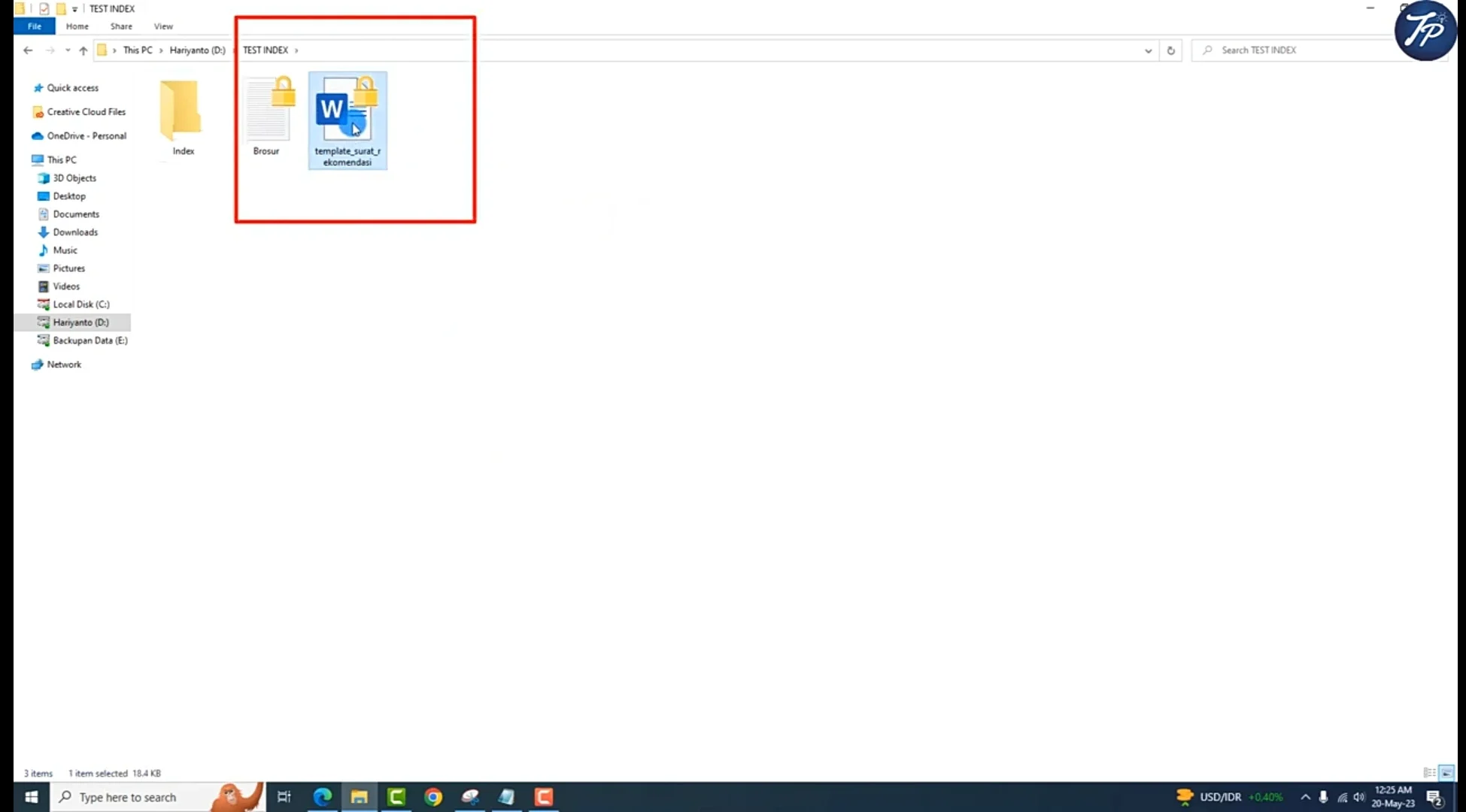
- Pilih opsi detele.
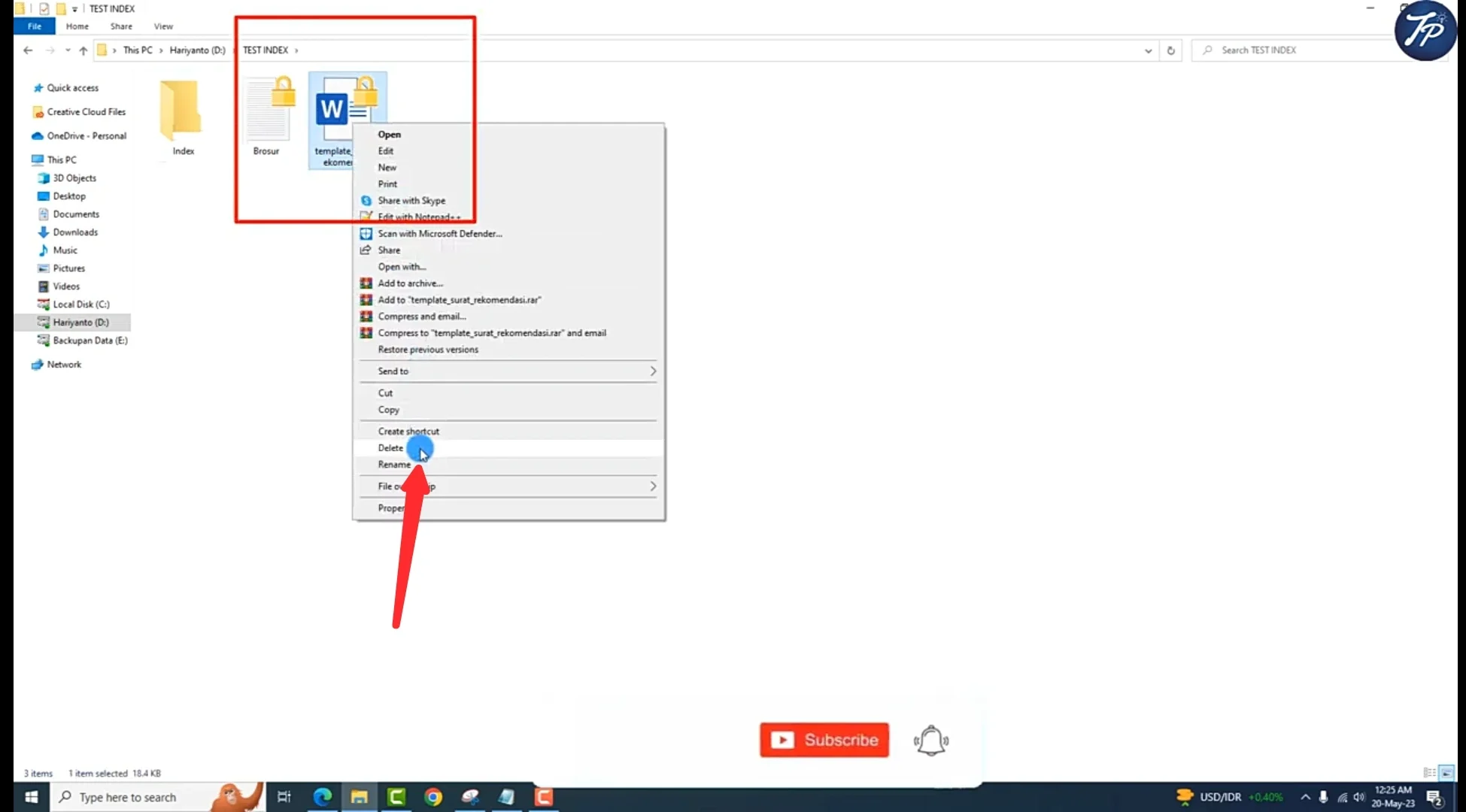
- File pun sudah hilang dan terhapus.
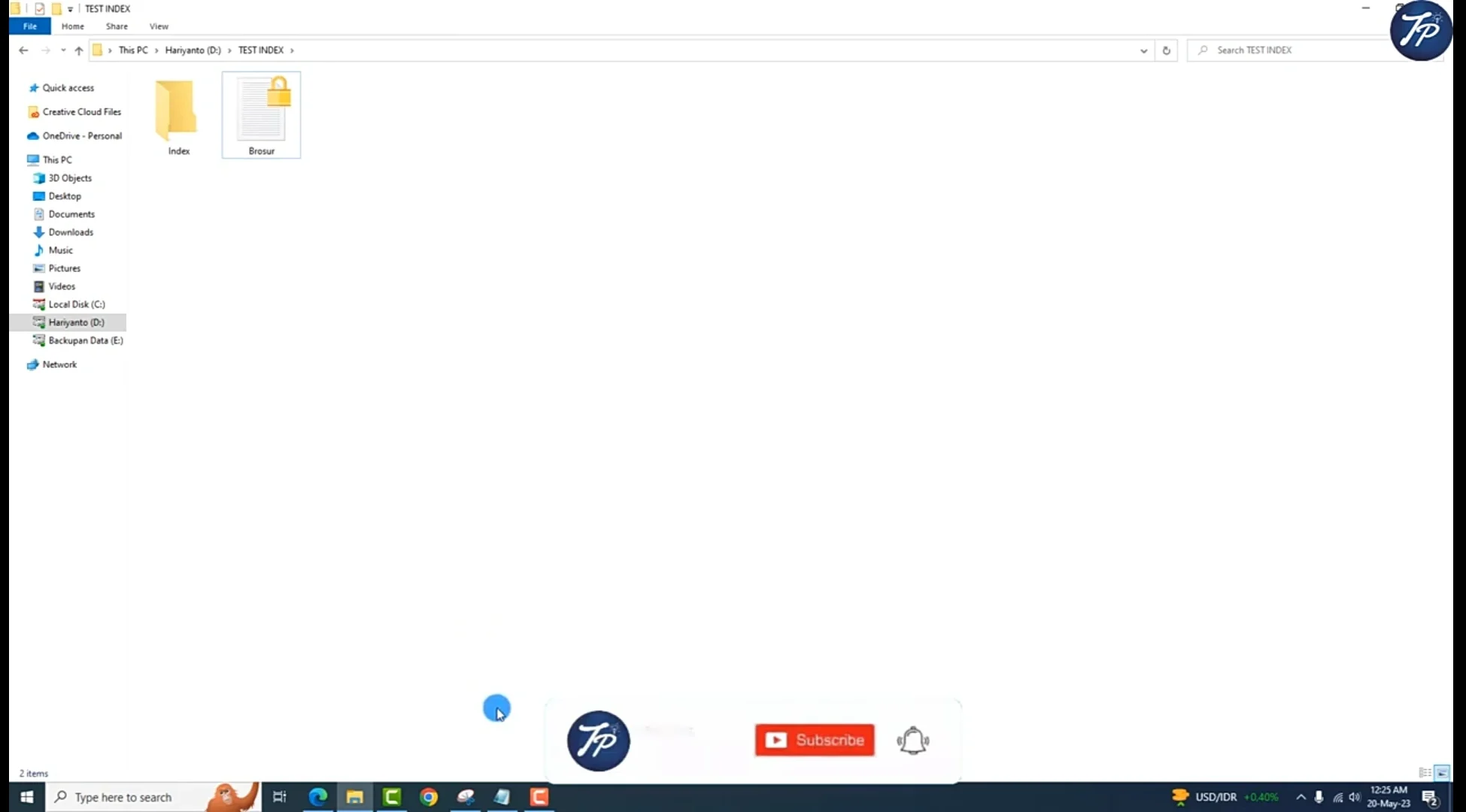
Beberapa Solusi Lainnya
Setelah mengetahui kedua langkah yang terbilang cukup simpel dan juga lengkap. Berikut ini masih ada solusi lain untuk bisa melakukan penghapusan file jika sangat sulit Anda hilangkan. Langsung saja ikuti penjelasannya agar lebih memahami dengan baik:
1. Setting Melalui CMD
Metode pertama yang bisa Anda gunakan yaitu dengan melakukan setting pada CMD. Mengenai proses seperti ini sebetulnya menggunakan cara manual serta tentunya harus memasukkan command khusus dalam memerintahkan sistem.
- Ketik CMD pada kolom pencarian laptop.
- Kemudian klik kanan command prompt.
- Lalu pilihlah opsi run as administrator.
- Setelah itu muncul jendela administrator: command prompt.
- Pada kolom ketik saja kode perintahnya.
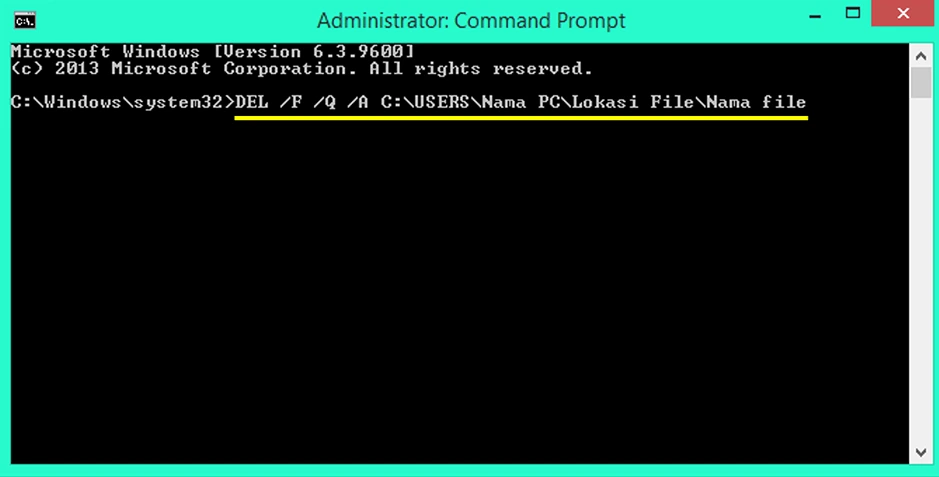
2. Gunakan Aplikasi Unlocker
Apabila Anda ingin menggunakan cara lain yang tidak harus memasukkan kode perintah titik-titik maka lebih baik menggunakan aplikasi unlocker. Layanan seperti ini bisa pembaca download langsung pada laptop. Berikut ini adalah cara pakainya:
- Pertama-tama pastikanlah sudah download
- Buka software unlocker tersebut.
- Nantinya akan muncul jendela browser files or folders.
- Lalu cari letak penyimpanan file.
- Klik tombol oke.
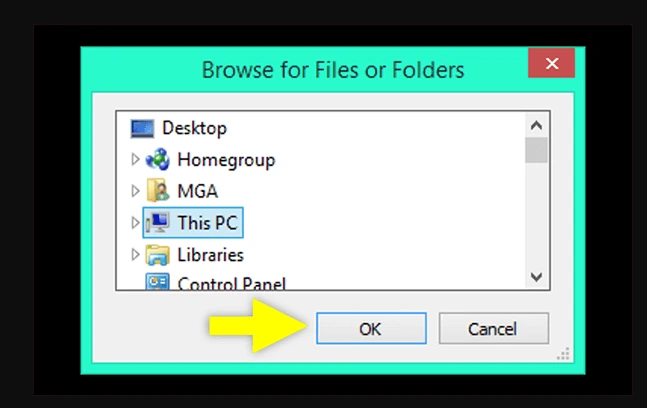
- Nantinya beralih ke jendela lain.
- Lalu harus pilih opsi hapus dan ketuk tombol ok.
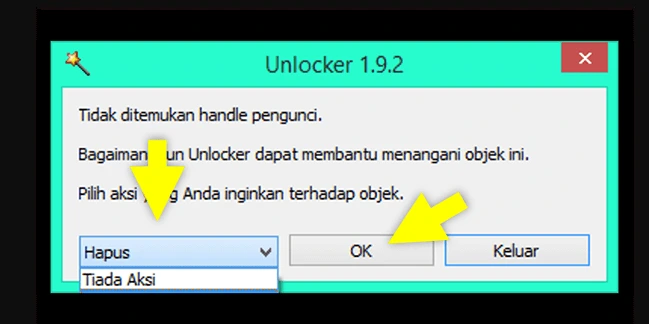
- Jika sudah berhasil maka akan muncul notif objek telah terhapus.
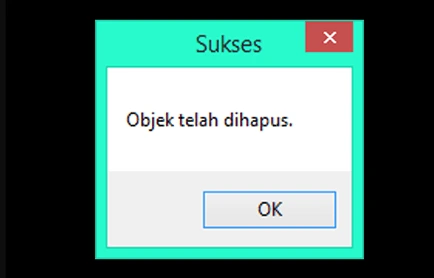
3. Lakukan Restart Laptop
Terdapat cara lain yang dapat Anda coba juga untuk mengatasi permasalahan tersebut dengan cara merestart Windows. Bisa jadi proses penghapusan file mengalami kegagalan karena memang sistem dari Windows tengah mengalami error ataupun bug.
Kemudian proses restart juga cukup gampang hanya tinggal ketuk pada bagian windows pada pojok kiri bawah. Setelah itu, akan ada pilihan Apakah anda ingin melakukan shutdown, sleep atau restart. Kemudian pastikan pilih memuat ulang.
Penyebab File Pada Laptop Susah Terhapus
Setelah memahami tentang bagaimana cara menghapus file di laptop yang tidak bisa dihapus. Tentu Tentu sangat penasaran sekali sebetulnya apa penyebabnya. Maka, untuk bisa menjawab kebingungan Anda, inilah penjelasannya:
1. File Punya Permission
Penyebab pertama yang bisa jadi menjadi penyebab, kenapa file pada laptop susah terhapus karena punya permission cukup kuat. Terkadang, para penggunanya memang lupa apabila folder-folder tersebut ternyata punya keamanan.
Alhasil, pastikanlah untuk melakukan pengecekan terlebih dahulu pada setiap file yang memang mau Anda hapus. Dengan demikian, nantinya ketika mau mendownloadnya bisa melakukan setting terlebih dahulu agar jauh lebih mudah.
2. File Masih Terbuka
Perlu Anda ketahui juga, apabila ada file yang ternyata masih terbuka dan belum Anda close. Maka, secara otomatis apabila mau menghapusnya akan mengalami kegagalan. Bahkan biasanya laptop akan memberikan sinyal dengan munculnya pop up dan suara.
Maka dari itu, ketika mau menghapus suatu file pastikanlah sudah tertutup. Dengan demikian proses penghapusan pun berjalan lancar tanpa ada kendaraan. Karena terkadang seluruh pengguna juga lupa jika telah membukanya.
Demikian sekilas informasi tentang bagaimana cara menghapus file di laptop yang tidak bisa dihapus. Semoga saja dengan keberadaan seluruh ulasan tersebut mampu menjawab kebingungan banyak pengguna dan memberi banyak manfaat.

Leave a Reply